はじめに
VMWare vSphereの検証用にVMware Workstation Proにインストールする手順をまとめています。
準備物
VMWare vSphere評価版
手順
VMware Workstation Proを起動します。
メニューバーから[ファイル]-[新しい仮想マシン]を選択します。
「標準」にチェックを入れて「次へ」ボタンをクリックします。
「インストーラディスクイメージファイル」にチェックを入れてVMWare vSphere評価版ファイルを選択します。
仮想マシンの名前と場所を設定します。環境に合わせて任意に変更して下さい。
仮想マシン名:VMware ESXi 6.7
場所:C:\VMWare\VMware ESXi 6.7
ディスク最大サイズを設定します。環境に合わせて任意に変更して下さい。
ディスク最大サイズ:300GB
「仮想ディスクを複数のファイルに分割」にチェックを入れて「次へ」ボタンをクリックします。
「完了」ボタンをクリックします。
VMWare ESXi 6.7.0 のインストール準備が開始されます。
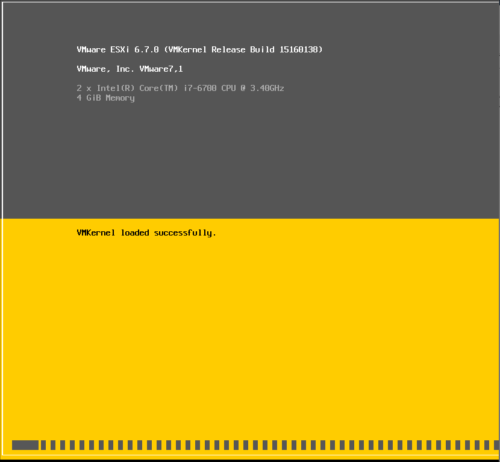
インストールを進めるために「Enter」キーを押下します。
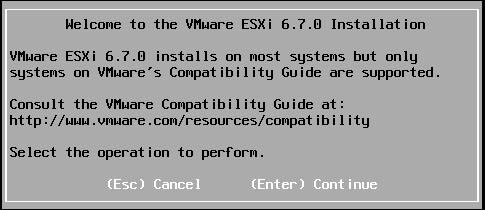
ライセンスに同意します。「F11」キーを押下します。
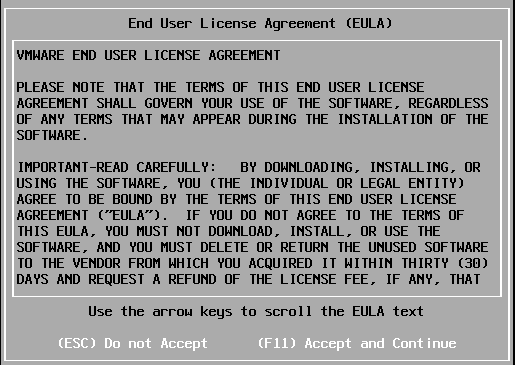
インストールするディスクを選択します。「Enter」キーを押下します。
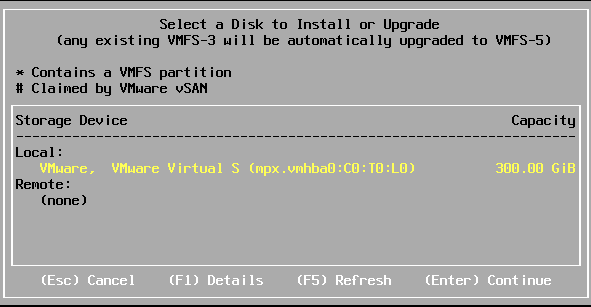
キーボードの言語を選択します。「Japanese」を選択し「Enter」キーを押下します。
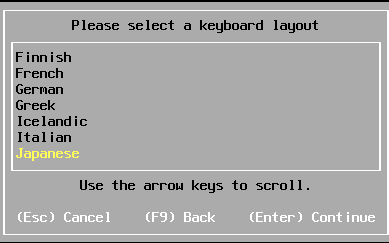
Rootのパスワードを任意に設定し「Enter」キーを押下します。
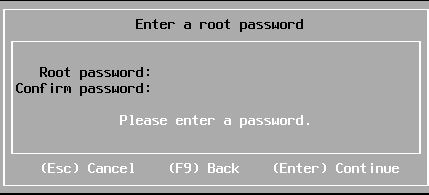
インストールの確認画面が表示されます。「F11」キーを押下します。
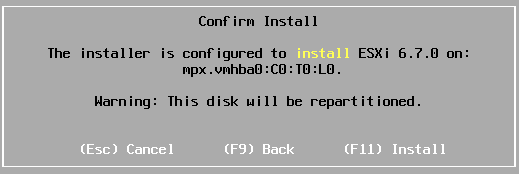
インストールが開始されます。

インストールが完了したら、「Enter」キーを押下します。
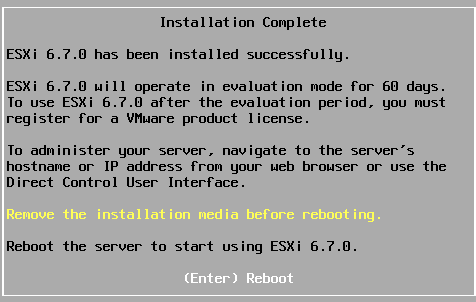
自動的に再起動されます。ESXiが起動したら完了です。
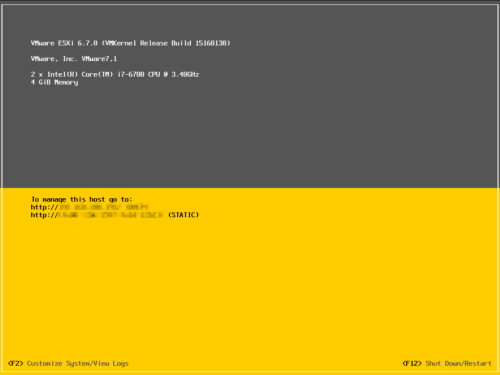



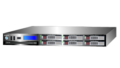
コメント